משתמשי Microsoft Teams יכולים להעלות במהירות תמונות וקובצי GIF בצ'אט הצוות שלהם. כברירת מחדל, הן תמונות סטטיות והן תמונות מונפשות מוצגות כתמונה ממוזערת בתצוגה מקדימה.
אבל לפעמים, צוותים עלולים להיכשל בהצגת תמונות. התמונה לא נראית בצ'אט. רק מלבן אפור או סגול מופיע במקום התמונה הממוזערת של התצוגה המקדימה. או שהתמונות שמשתמשים צירפו נעלמות לחלוטין, ו-Teams לא מציג שום מציין מיקום.
בעיה זו משפיעה בדרך כלל על לקוח שולחן העבודה. כפתרון מהיר, אתה יכול עבור לגרסת האינטרנט של Teams לצפייה בתמונות. אבל גישה זו אינה פותרת את הבעיה לצמיתות.
כיצד לתקן את צוותי Microsoft שלא טוענים תמונות
נקה את המטמון
אם Microsoft Teams לא יציג תמונות, התנתק מחשבונך, וסגור את האפליקציה. לאחר מכן הפעל מחדש את Teams והתחבר שוב. פתרון מהיר זה ישחק את מטמון הלקוח. בדוק אם Teams מציג בהצלחה תמונות וקובצי GIF כעת.
אם הבעיה נמשכת, בצע ניקוי מטמון מעמיק. בצע את השלבים הבאים כדי לנקות את המטמון של אפליקציית שולחן העבודה שלך.
- צא מחשבון Teams שלך.
- לאחר מכן הקלד %appdata%\Microsoft\teams בשורת החיפוש של Windows.
- פתח את התיקיות הבאות אחת אחת ומחק את כל הקבצים המאוחסנים שם:

- \%appdata%\Microsoft\teams\application cache\cache.
- \%appdata%\Microsoft\teams\blob_storage.
- \%appdata%\Microsoft\teams\databases.
- \%appdata%\Microsoft\teams\GPUcache.
- \%appdata%\Microsoft\teams\IndexedDB.
- \%appdata%\Microsoft\teams\אחסון מקומי.
- \%appdata%\Microsoft\teams\tmp.
- הפעל מחדש את המחשב. הפעל את צוות והיכנס שוב. בדוק אם התמונות נטענות כמו שצריך כעת.
אם בעיית התמונה משפיעה גם על גרסת האינטרנט של Teams, עליך לעשות זאת נקה את מטמון הדפדפן שלך.
- לחץ על תפריט הדפדפן שלך.
- אז לך ל הִיסטוֹרִיָה, ולחץ על נקה נתוני גלישה.
- בחר את כל שלוש האפשרויות, כולל תמונות וקבצים בקובץ שמור. לחץ על נקה נתונים אוֹפְּצִיָה.

להנחיות מפורטות, ראה כיצד לנקות את המטמון בגוגל כרום.
השבת את האצת חומרה
פתרון נוסף שעבד עבור משתמשים רבים מורכב מהשבתת האצת החומרה.
- הפעל את Teams ועבור אל הגדרות.
- לחץ על כללי ולבטל את הסימון השבת את האצת החומרה של GPU.
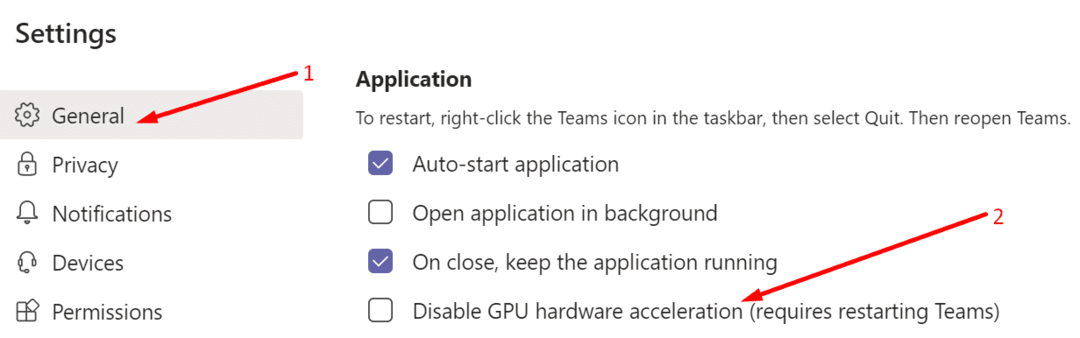
- הפעל מחדש את Teams ובדוק אם בעיית התמונה נעלמה.
חלק מהמשתמשים אישרו שהבעיה לא חזרה לאחר שהפעילו מחדש את האצת החומרה.
תיקונים אחרים שהוצעו על ידי משתמשים
- עדכן את Microsoft Teams. ודא שאתה מפעיל את גרסת האפליקציה האחרונה במחשב שלך.
- השבת והפעל מחדש את OneDrive. ודא ש- OneDrive פועל כשורה. כל התמונות שאתה מעלה לצ'אטים של Teams מאוחסנות בחשבון OneDrive שלך. כתוצאה מכך, אם OneDrive לא עובד כמו שצריך, Teams לא יציגו תמונות כראוי.
- אם אתה משתמש באייפון, ודא שהמכשיר שלך משתמש ב- אחסון מקומי לטפל בתמונות, לא ב-iCloud.
הודע לנו אם תמונות גלויות כעת בצ'אט של Teams.